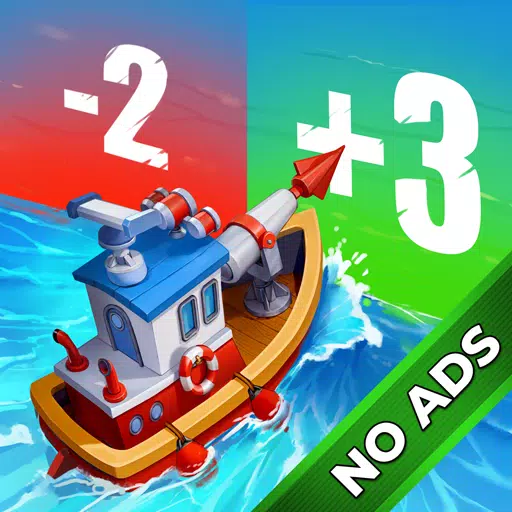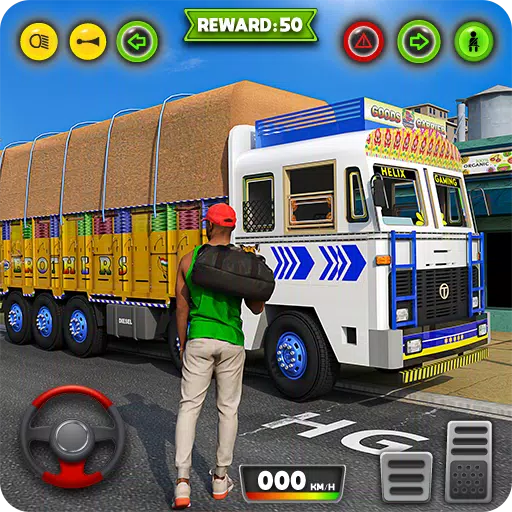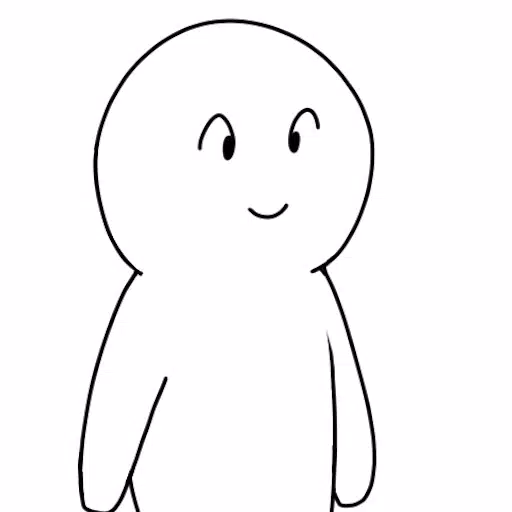Minecraft'ın Derinlikleri: Birinci Hesap Kayıt Çaresizliği
Uzun yıllar sonra bile, Minecraft sanal alan oyunları arasında lider olmaya devam ediyor. Sonsuz yolculuklar, dinamik dünya nesli ve sağlam çok oyunculu destek ile yaratıcılık için sonsuz yollar sunar. Minecraft maceranıza başlamak için ilk adımları keşfedelim.
İçindekiler
- Bir Minecraft Hesabı Oluşturma
- Yolculuğunuza Nasıl Başlayabilirsiniz
- PC (Windows, MacOS, Linux)
- Xbox ve PlayStation
- Mobil cihazlar (iOS, Android)
- Minecraft nasıl çıkılır
Bir Minecraft Hesabı Oluşturma
Minecraft'a dalmak için oturum açma için bir Microsoft hesabı gerekir. Resmi Minecraft web sitesine gidin ve sağ üst köşedeki "Giriş" düğmesini bulun. Yetkilendirme penceresini açmak için tıklayın, ardından yeni bir hesap oluşturmayı tercih edin.
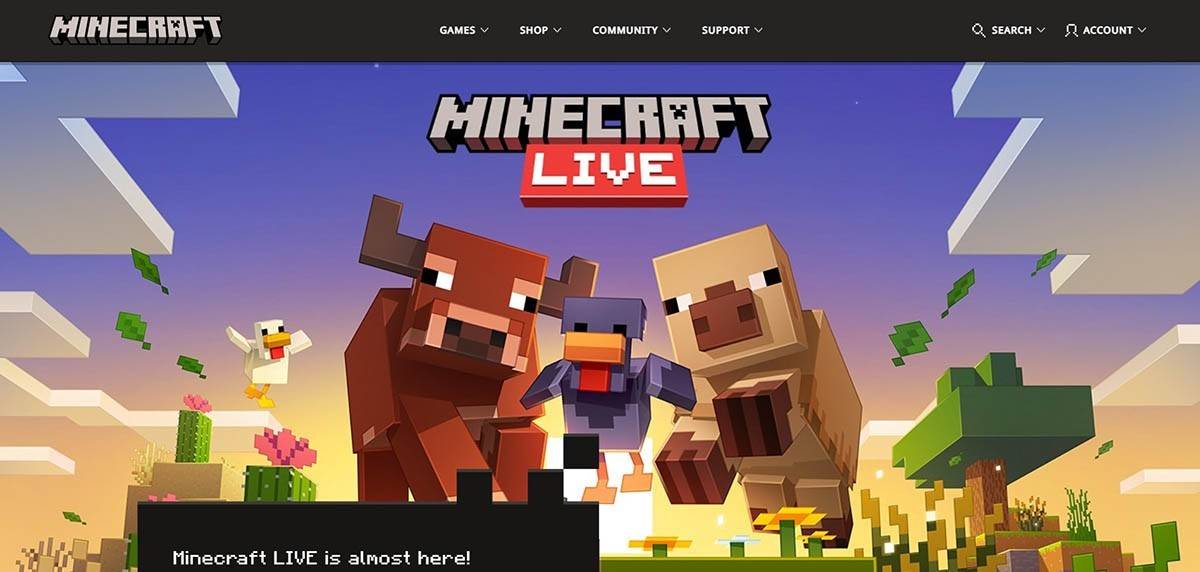 Resim: Minecraft.net
Resim: Minecraft.net
E -posta adresinizi girin ve Minecraft hesabınız için güçlü bir şifre ayarlayın. Benzersiz bir kullanıcı adı seçin; Alınırsa, sistem alternatifler önerecektir.
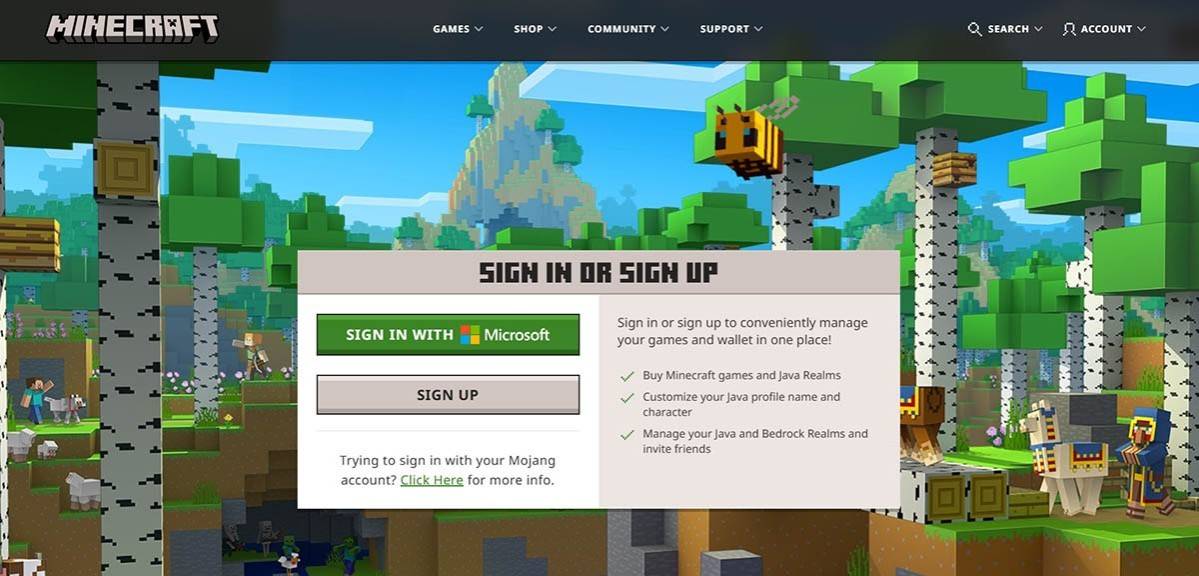 Resim: Minecraft.net
Resim: Minecraft.net
Hesabınızı ayarladıktan sonra, size gönderilen kodu girerek e -postanızı doğrulayın. E -posta derhal gelmezse, "spam" klasörünüzü kontrol edin. Doğrulandıktan sonra, profiliniz Microsoft hesabınızla bağlantılıdır ve henüz yapmadıysanız oyunu satın almaya devam edebilirsiniz. Web sitesindeki mağazadan tercih ettiğiniz sürümü seçin ve satın alma işleminizi tamamlamak için istemleri izleyin.
Yolculuğunuza Nasıl Başlayabilirsiniz
PC (Windows, MacOS, Linux)
PC'de iki ana seçeneğiniz var: Java Edition ve Bedrock Edition. Java Edition, Windows, MacOS ve Linux ile uyumludur ve resmi Minecraft web sitesinden indirilebilir. Başlatıcıyı yükledikten sonra Microsoft veya Mojang hesabınızla giriş yapın ve oyun sürümünüzü seçin.
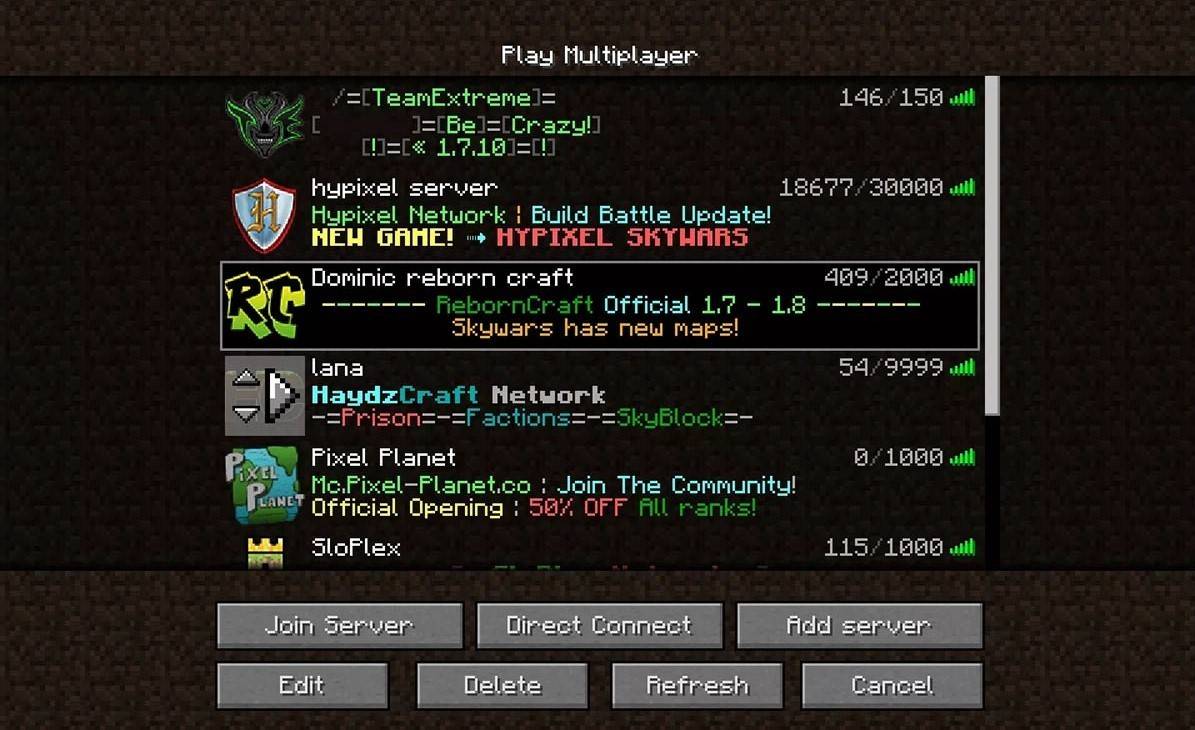 Resim: aiophotoz.com
Resim: aiophotoz.com
İlk lansmanınız üzerine bir yetkilendirme penceresi göreceksiniz. Giriş yapmak için Microsoft Hesap Kimlik Bilgilerinizi girin. Solo Play için "Yeni Dünya Oluştur" u tıklayın ve oyun modunuzu seçin: Klasik Mücadele için "Hayatta Kalma" veya Sınırsız Kaynaklar için "Yaratıcı".
Çok oyunculu için ana menüdeki "Oynat" bölümüne, ardından "Sunucular" sekmesine gidin. Bir genel sunucuya katılabilir veya davet edilirse özel bir sunucunun IP adresini girebilirsiniz. Aynı dünyadaki arkadaşlarla oynamak, bir dünya oluşturmak veya yüklemek, ardından ortamlarda çok oyunculu etkinleştirin.
Xbox ve PlayStation
Xbox konsollarında (Xbox 360, Xbox One, Xbox Serisi X/S) Microsoft Store'dan Minecraft'ı indirin. Oyunu konsolunuzun ana ekranından başlatın ve başarıları ve satın alımları senkronize etmek için Microsoft hesabınızla oturum açın.
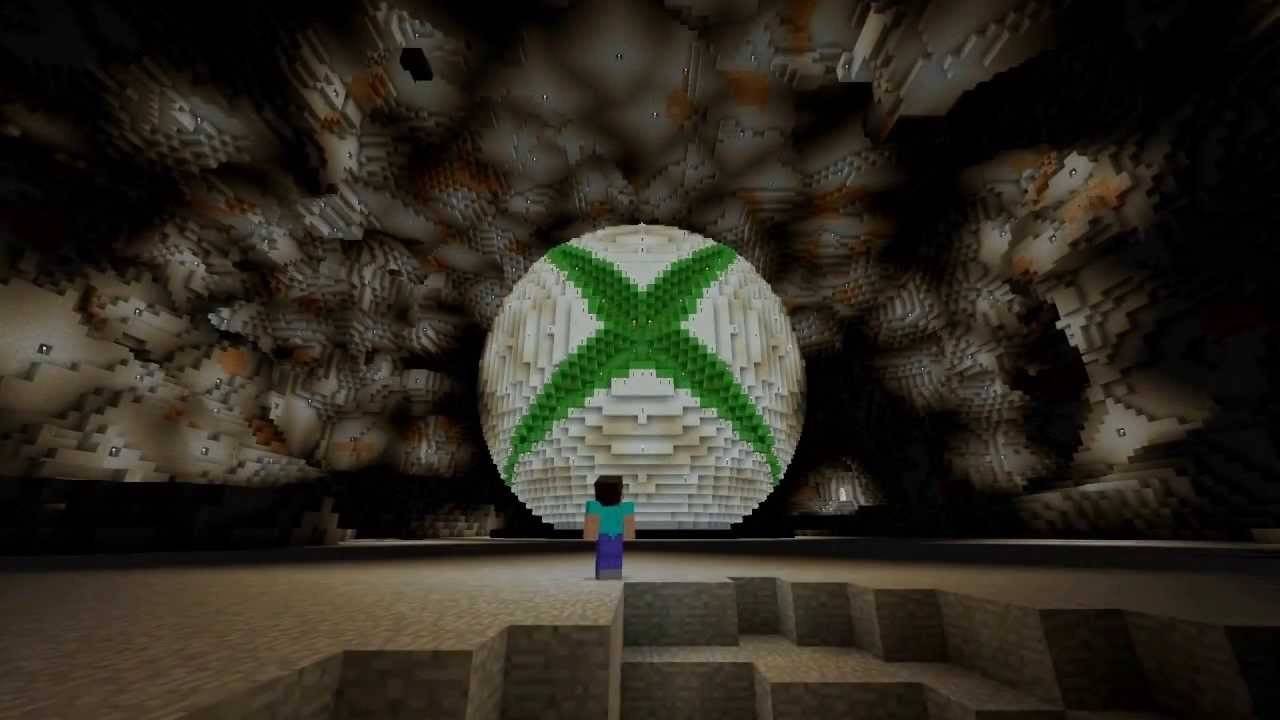 Resim: YouTube.com
Resim: YouTube.com
PlayStation kullanıcıları (PS3, PS4, PS5) için Minecraft'ı PlayStation Store'dan satın alın ve indirin. Ana ekrandan başlatın ve platformlar arası oynatma için Microsoft hesabınızla oturum açın.
Mobil cihazlar (iOS, Android)
Minecraft'ı iOS veya Android için Google Play için App Store'dan indirin. Kurulumdan sonra, platformlar arası oynatmaya erişmek için Microsoft hesabınızla oturum açın.
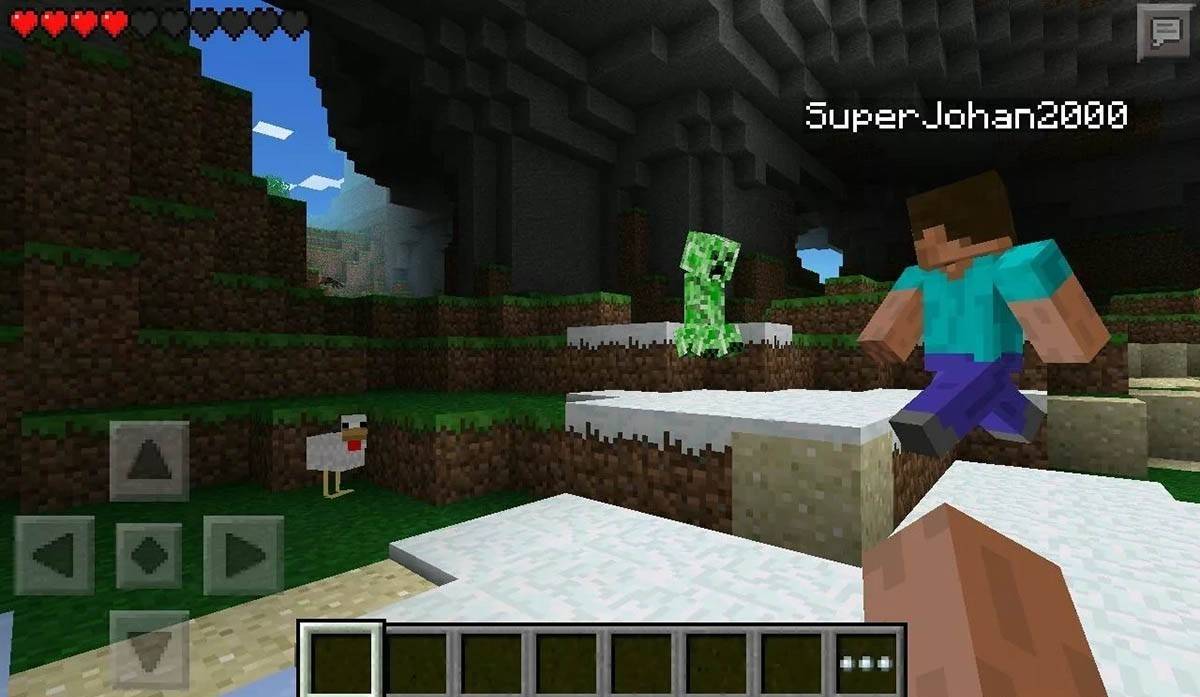 Resim: Storage.googleapis.com
Resim: Storage.googleapis.com
Bedrock Edition'ın belirtilen tüm cihazlarda platformlar arası oynamasını desteklediğini ve kesintisiz çok oyunculu deneyimlere izin verdiğini unutmayın. Ancak Java Edition PC ile sınırlıdır ve platformlar arası oynamayı desteklemez.
Minecraft nasıl çıkılır
Minecraft'tan çıkmak için oyun içi menüyü kullanın. PC'de, menüyü açmak için ESC tuşuna basın ve ana menüye geri dönmek için "Kaydet ve Çık" seçeneğini seçin. Tamamen çıkmak için programı kapatın.
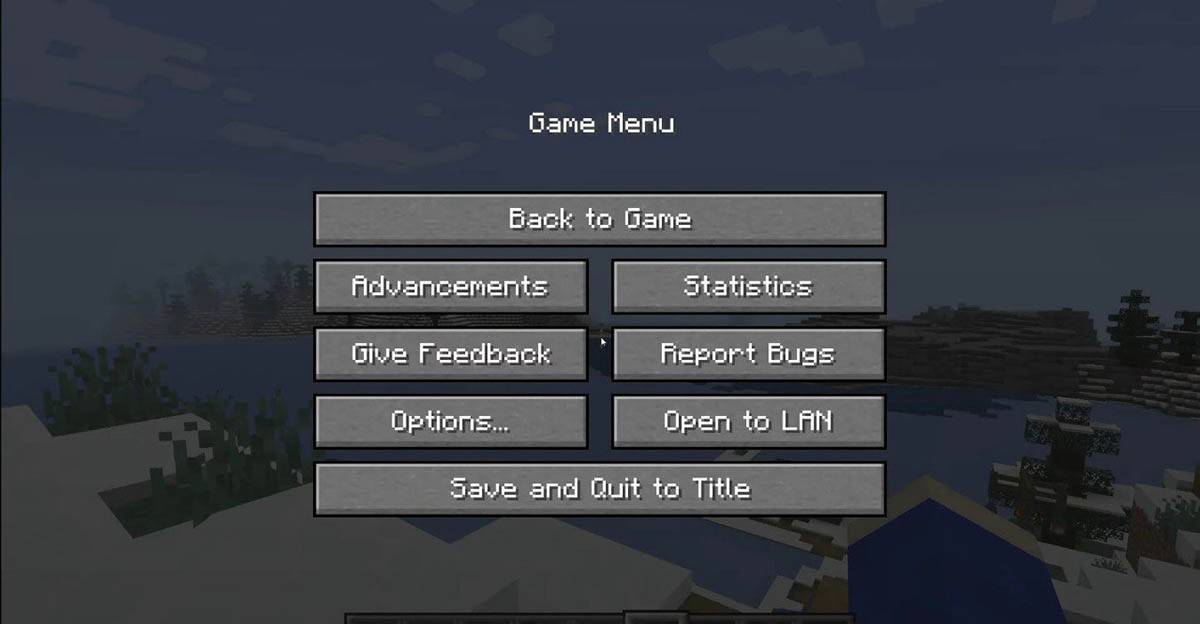 Resim: tlauncher.org
Resim: tlauncher.org
Konsollarda, Gamepad'in belirlenen düğmesi ile Duraklama Menüsüne erişin ve "Kaydet ve Bırak" ı seçin. Oyunu tamamen kapatmak için konsolun "Ana Sayfa" düğmesini kullanın, Minecraft'ı vurgulayın ve çıkış seçeneğini seçin.
Mobil cihazlarda, oyun menüsünde "Kaydet ve Çık" düğmesini bulun. Uygulamayı tamamen kapatmak için cihazınızın sistem menüsünü kullanın. Android'de, çalışan uygulamaları kapatmak için alttan yukarı kaydırın ve iOS'ta "Ana Sayfa" düğmesini iki kez basın veya uygulamayı kapatmak için yukarı kaydırın.
Artık temellere aşina olduğunuza göre, herhangi bir cihazdaki Minecraft yolculuğunuzun tadını çıkarın ve bu geniş bloklu dünyadaki hem solo hem de işbirlikçi modlarda yeni maceralar keşfedin.
-
1

Çarşı Sürümünü Duyuran: Tarih ve Saat Açıklandı
Feb 02,2025
-
2

Andrew Hulshult 2024 Röportajı: DOOM IDKFA, Blood Swamps, DUSK, Iron Lung, AMID EVIL, Müzik, Gitarlar, Cold Brew Coffee ve Daha Fazlası
Jan 07,2025
-
3

Profesör Doktor Jetpack, Pixel Art Hassas Platform Oyunu Artık Android'de Çıktı
Dec 30,2024
-
4

Hayran yapımı devam filmi Half-Life 2 Episode 3 Interlude'un demosu yayınlandı
Jan 05,2025
-
5

Teamfight Tactics 14.14 Yama Notları: Inkborn Fables Finali
Jan 11,2025
-
6

Android, Sanal Evcil Hayvan Cennetini Karşılıyor: Evcil Hayvan Topluluğu Adası
Jan 09,2025
-
7

Anahtar 2: 2024 Yaz Lansmanı Bekleniyor
Dec 11,2024
-
8

Sword Master Story 4. Yılını Tonlarca Bedavayla Kutluyor!
Jan 09,2025
-
9

Call of Duty: Black Ops 6 Zombies'deki Tüm Kamuflaj Mücadeleleri
Jan 05,2025
-
10

Marvel Rivals, Sezon 1 Çıkış Tarihini Açıkladı
Feb 02,2025
-
İndirmek

Ben 10 A day with Gwen
Gündelik / 47.41M
Güncelleme: Dec 24,2024
-
İndirmek

A Simple Life with My Unobtrusive Sister
Gündelik / 392.30M
Güncelleme: Dec 10,2024
-
İndirmek

The Lewd Knight
Gündelik / 1210.00M
Güncelleme: Jan 02,2025
-
4
Kame Paradise
-
5
Chumba Lite - Fun Casino Slots
-
6
Little Green Hill
-
7
I Want to Pursue the Mean Side Character!
-
8
Evil Lands
-
9
Lost Fairyland: Undawn
-
10
Hero Clash